
Welchen Anschluss brauchst du am Monitor?
Welche digitalen Anschlüsse hat dein Monitor?

HDMI
Der derzeit gebräuchlichste Anschluss ist HDMI. Dieser digitale Anschluss unterstützt Auflösungen bis zu 4K, sodass du scharfe Bilder erhältst. Stelle sicher, dass dein Kabel kürzer als 10 Meter ist. Wenn das Kabel zu lang ist, verliert ein HDMI-Anschluss Strom und du bekommst ein abgehacktes Bild. Da fast alle Laptops und Desktops über einen HDMI-Anschluss verfügen, liegst du mit einem HDMI-Monitor immer richtig
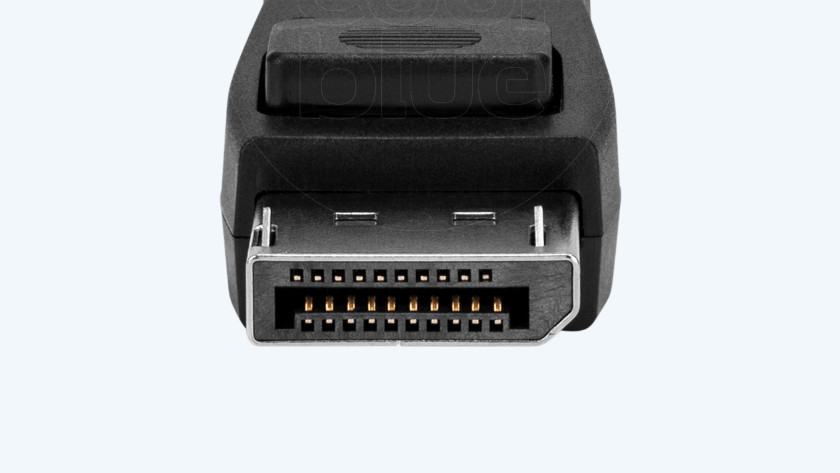
DisplayPort
Willst du mehr Leistung? Wähle dann einen Monitor mit DisplayPort-Anschlüssen. DisplayPort-Anschlüsse haben eine höhere Bandbreite als HDMI-Anschlüsse, was dir mehr Möglichkeiten bietet. Zum Beispiel eine höhere Bildwiederholfrequenz und Auflösungen bis einschließlich 8K. Bei DisplayPort-Anschlüssen ist auch Daisy-Chaining möglich. Auf diese Weise kannst du einen Monitor direkt an einen anderen Monitor anschließen.

USB-C
Auf der Suche nach Effizienz? Dann könnte ein Monitor mit USB-C-Anschluss genau das Richtige für dich sein. Dieser universelle Anschluss vereint 3 verschiedene Aufgaben in einer. Über nur ein Kabel überträgt der Port Bildsignale sowie Daten und lädt dein externes Gerät. So hast du einen voll ausgestatteten Arbeitsplatz und kein Kabelgewirr. Stelle sicher, dass die Leistung des USB-C-Anschlusses hoch genug ist, um dein Gerät aufzuladen.
Welche verschiedenen Versionen digitaler Anschlüsse gibt es?
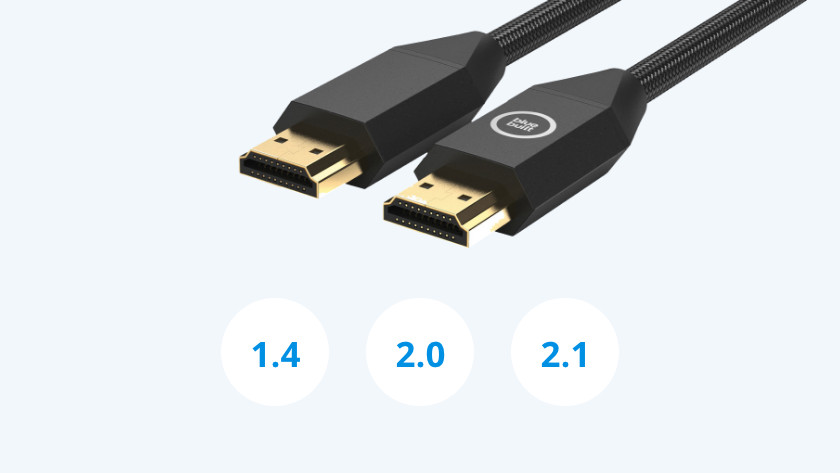
HDMI: 1,4, 2,0 und 2,1
Der Unterschied zwischen den 3 HDMI-Versionen liegt in der Bildwiederholfrequenz. Wo HDMI 1.4 Auflösungen bis 4K bis 30 Hertz unterstützt, macht HDMI 2.0 das bis 60 Hertz. HDMI 2.1 bietet eine Bildwiederholfrequenz von 120 Hertz in 4K, ist aber derzeit bei Monitoren selten. Hat dein Monitor einen HDMI 2.0-Anschluss, aber dein Desktop 1.4? Kein Problem, HDMI-Anschlüsse sind abwärtskompatibel. Auf einen HDMI-2.0-Port passt somit auch ein HDMI-1.4-Kabel.
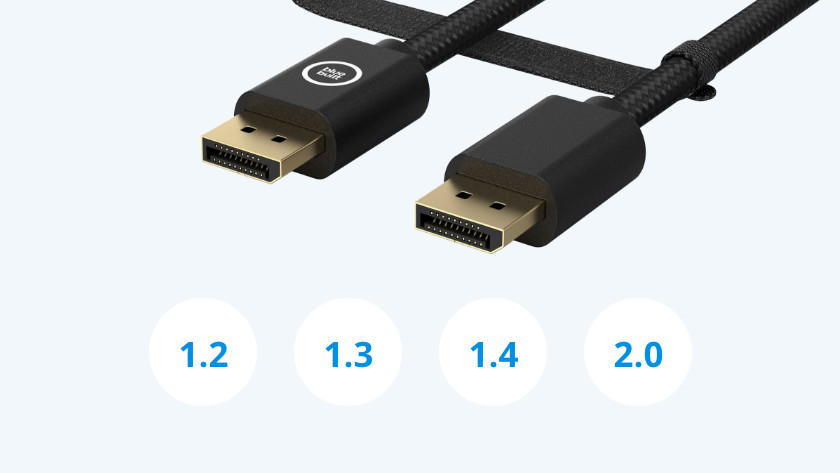
DisplayPort: 1.2, 1.3, 1.4 und 2.0
Alle 4 DisplayPort-Versionen unterstützen Daisy-Chaining und 4K-Auflösung bis mindestens 60 Hertz, wodurch sie für eine Vielzahl von Zwecken geeignet sind. Je höher die Version, desto höher die Bandbreite, Bildwiederholfrequenz und Zukunftssicherheit. Dies ist beispielsweise für Konsolenspiele nützlich, bei denen du sowohl eine hohe Auflösung als auch eine hohe Bildwiederholfrequenz wünschst. Derzeit ist DisplayPort 1.2 der Standard, aber immer mehr Monitore kommen mit einer höheren DisplayPort-Version.

USB-C: USB-C und Thunderbolt 3
Alles, was USB-C hat, macht Thunderbolt 3 auch, aber 2x besser. USB-C unterstützt Auflösungen bis 4K, Thunderbolt 3 bis 8K. Zudem überträgt Thunderbolt 3 maximal 40 Gigabyte pro Sekunde an Daten, wobei USB-C maximal 20 Gigabyte hat. Der Hauptunterschied liegt in der Kompatibilität zum Betriebssystem. USB-C funktioniert am besten mit Windows, Thunderbolt 3 funktioniert am besten unter MacOS.
Welche analogen Anschlüsse hat dein Monitor?

Ältere Monitore haben oft noch einen analogen Monitoranschluss. Dies ist entweder ein VGA- oder ein DVI-Anschluss. Diese Anschlüsse übertragen nur Bildsignale. Für die Tonwiedergabe benötigst du ein zusätzliches Audiokabel. Diese Kabel unterstützen bis zu Full HD, mit Ausnahme von DVI-I Dual Link und DVI-D Dual Link. Diese Anschlüsse unterstützen auch eine QHD-Auflösung. Diese Ports sind heutzutage fast nicht mehr vorhanden, aber einzelne Monitore haben sie immer noch.
Was sind die anderen Monitoranschlüsse?

Neben den Anschlüssen für das Bildsignal verfügen Monitore oft auch über zusätzliche Anschlüsse. Monitore mit USB-A- und USB-B-Anschlüssen funktionieren beispielsweise als zusätzlicher USB-Hub. Hier kannst du Zubehör wie Tastatur oder Maus anschließen. Vergiss nicht, dass du den Monitor zuerst über den USB-Upstream-Port mit dem PC verbinden musst. Ohne dies funktioniert der USB-Hub nicht. Über eine Audiobuchse kannst du Kopfhörer oder externe Lautsprecher an den Monitor anschließen. Dies ist nützlich, wenn der Anschluss auf deinem Desktop oder Laptop bereits belegt ist.
Welcher Anschluss passt zu deiner Nutzungssituation?

Arbeit, Studium und Alltag
Für den allgemeinen Gebrauch reicht ein HDMI-Anschluss. Du erhältst eine hohe Auflösung, und es steht immer ein HDMI-Anschluss zur Verfügung. Arbeitest du mit 2 Bildschirmen? Wähle dann die DisplayPort-Verbindung, zum Beispiel für Daisy-Chaining. Wenn du mehr Komfort wünschst, bietet sich ein USB-C-Anschluss an. Du organisierst den Schreibtisch über ein Kabel und lädst dein externes Gerät auch während der Arbeit auf. So verlässt du das Haus immer mit geladenem Laptop oder Smartphone.

Gaming
Für Spiele ist eine hohe Bildwiederholfrequenz unerlässlich. DisplayPort hat eine größere Bandbreite als HDMI, was eine höhere Bildwiederholfrequenz ermöglicht. Der DisplayPort-Anschluss sorgt für flüssige und scharfe Bilder beim Spielen. Darüber hinaus bietet DisplayPort eine gute Alternative zu HDMI für Konsolenspiele der nächsten Generation. Achte auf die Version deines DisplayPort-Kabels. Für Konsolenspiele benötigst du mindestens DisplayPort 1.4.

Bildbearbeitung und Grafiken
Für grafische Zwecke eignen sich sowohl HDMI, DisplayPort als auch USB-C. Diese Anschlüsse unterstützen eine hohe Auflösung und übertragen sowohl Bild als auch Ton. In Bezug auf die Zukunftssicherheit ist DisplayPort aufgrund der 8K-Unterstützung die beste Wahl. Wähle der Einfachheit halber USB-C oder Thunderbolt 3.



